

从事科研工作的人,少不了阅读外语文献资料,XTranslator能够让这个过程更加轻松。它能够翻译整篇文章的内容,并且会保持原有的图文排版格式。

首次使用会提示微信扫码登陆。您就用微信扫码一下。扫码后二维码界面消失就登陆成功了。
登陆说明:二维码有效期1分钟。请1分钟内登陆。否则请关闭软件重新打开一次。另外如果未关注公众号,首次会提示关注公众号。

首先熟悉一下按钮的功能:如下图。

三种翻译模式:
下图框选处即为三个翻译模式按钮。红色代表选中状态。软件默认是“双击鼠标右键翻译模式”,也就是说选中一段话,双击鼠标右键就会出现翻译。是最推荐的。
划选翻译模式:通俗的讲,就是选中一段话,立即翻译。不需要自己复制。翻译时最节省步骤,但由于选中文字是高频率操作,然后不知道你何时要翻译,何时不要翻译。因此只有短时间内您处于纯阅读状态下使用,使用完毕,点击到其他翻译模式中去。比如您一边翻译阅读、一边撰写文档,就不适合,因为当你选中一段话准备替换的时候,由于你选中了这段话,软件就会把它复制到剪切板导致替换的时候替换出的东西不是你需要的。切记、切记!
F1翻译模式:选中文字,按F1键翻译。笔记本用户,且不使用鼠标的情况下最建议。
双击鼠标右键翻译模式:选中文字,双击鼠标右键翻译。使用鼠标的用户,最建议此模式。双击右键很方便,而且不会误翻译,因为平时你不会随便双击右键。

跟着我首次使用一下吧:
a、随便打开一个网页、或者pdf或word,等凡是能选中文字的文档。
b、核对软件目前总开关是开启状态。翻译模式切换在双击右键的模式上。
c、文档中选中一段话(或一句话或一个单次),然后双击右键出现翻译。
每次选中文字量5000字符以下。不限次数。支持中英互译。选中中文触发就翻译英文。

您可以拖出原文区域。原文区域可修改、输入、粘贴入,然后自动更新翻译。

按钮或快捷键快速切换窗口位置:
逆时针切换窗口位置:Ctrl键+←顺时针切换窗口位置:Ctrl键+→ 对于屏幕分辨率较小的笔记本,建议使用横向显示翻译窗口。对于屏幕分辨率高的电脑,建议使用竖向翻译显示窗口。您都可以按下图所示按钮快速切换位置。另外窗口您可以根据自己的喜好调整他的宽度、高度和高度及位置。


切换窗口位置示意:

可显示原文区,并支持修改原文,及输入翻译
有些情况下从PDF页面中提取复制的文本可能有错误的字母或单词。 可以自己在原文区域中修改一下。修改后会立即自动重新翻译。





拉宽窗口,当成输入翻译使用

五个翻译引擎,与知云相同
如果您曾经使用过知云文献翻译,如果知云积分足够200分,使用Xtranslator不必重新获取积分。进入“知云文献阅读”公众号下,点击解锁选项就知道如何操作了。

软件支持32位和64位版本系统
初次使用时可通过管理员身份打开
先从压缩包中解压才能正常安装
1.下载XTranslator最新版软件包

2.解压XTranslator软件,运行文件

3.双击打开,进入XTranslator软件界面,请仔细阅读下面的安装许可协议,是否接受上述许可证协议的所有条款,点击我同意,点击下一步

4. 选择目的地位置,软件将被安装到以下列出的文件夹中,要选择不同位置,建入新的路径,点击下一步

5.选择一个附加任务,选择在安装软件时运行的附加任务,然后单击下一步

6.安装程序现在准备开始安装软件到您的电脑上,单击安装继续此安装程序
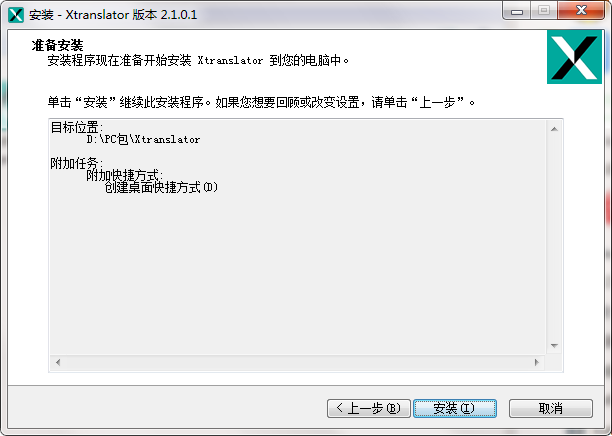
7.点击完成,XTranslator软件安装成功

XTranslator提供划词翻译功能,你能调整字体的样式和大小。用户可为常用功能自定义快捷键,大家在使用时如果遇到了困难,可以向开发者求助。
上文就是小编为您带来的XTranslator了,更多精彩软件请多多关注IE浏览器中文网站!
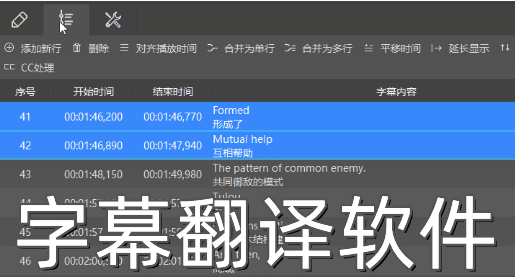
用户如果想要在媒体文件观看的过程中,进行词汇知识学习的话。小编下面就为大家整理了很多实用的字幕翻译软件,可以同时翻译以及显示字幕的中英双语内容。甚至还能辅助用户进行朗读学习,有需要的小伙伴一定不要错过哦!